Wie bearbeitet man…: Fotomontage eines verlassenen Bahnhofs

In diesem Artikel zeigt Ihnen Zdeňka, wie sie bei der Bearbeitung eines ihrer Fotos vorgegangen ist. Das Tutorial konzentriert sich hauptsächlich darauf, wie man ein Objekt in ein Foto einfügt und es realitätsgetreu darin platziert. Sehen Sie sich die Entstehung eines ungewöhnlichen Porträts an, und holen Sie sich Anregungen für Ihre eigenen Fotoshootings und Bearbeitungen.
In diesem Artikel konzentrieren wir uns hauptsächlich darauf, wie man ein Objekt in ein Foto im Modul Editor von Zoner Photo Studio X einfügt. Wir werden uns mit der Schattierung, Gesamtatmosphäre und Farbanpassung des resultierenden Bildes beschäftigen.
Dieser Artikel richtet sich an Fotografen mit fortgeschrittenen Bildbearbeitungskenntnissen, lassen Sie sich aber nicht abschrecken. Wenn Ihnen die Bearbeitung zu kompliziert ist, können Sie die folgenden Artikel lesen, in denen wir die Grundlagen der von uns verwendeten Werkzeuge erklären:
- Wie man ein Foto in ein anderes Bild einfügt: Fotomontage mithilfe von Ebenen erstellen
- 5 Bearbeitungen, ohne die keine Fotomontage möglich ist. Lernen Sie, Objekte korrekt in Fotos einzusetzen
- Grundlagen der Arbeit mit Ebenen
Die Fotomanipulation ist nicht einfach und erfordert Übung. Trauen Sie sich, neue und andere Ansätze auszuprobieren. Zoner Photo Studio X ermöglicht eine Vielzahl von Bearbeitungstechniken und es hängt ganz von Ihnen ab, welchen Weg Sie wählen.
Welche Fotos sind geeignet?
Wählen Sie Fotos mit größerer Schärfentiefe. Das macht das Einfügen von Gegenständen, die Sie dann leicht verwischen, einfacher. Gegenstände in scharfe Bereiche einzufügen ist viel komplizierter. Lassen Sie außerdem genügend Platz für das eingefügte Objekt.
Es ist empfehlenswert, sich im Voraus zu überlegen, was Sie mit dem Foto auf Ihrem Computer machen werden. Denken Sie also schon bei der Aufnahme des Fotos über die Anpassungen nach. Überlegen Sie genau, was Sie hinzufügen wollen, damit es farblich und thematisch zum Foto passt. Nehmen Sie anfangs keine extremen Bearbeitungen vor, sondern beginnen Sie mit etwas Einfachem und Natürlichem.
Objekt einfügen
Fügen Sie zunächst das Objekt in das Foto ein (+Ebene hinzufügen -> Aus Datei einfügen) und platzieren Sie es an der gewünschten Stelle. Mit dem Werkzeug Bewegen und Transformieren (V) können Sie das Objekt anschließend verschieben und transformieren.
Verschieben Sie das Objekt an die richtige Stelle und transformieren und verformen Sie es so, dass es gut in Ihr Bild passt. Manchmal ist es notwendig, das Objekt ein wenig zu dehnen und am Ende vielleicht etwas schmaler zu machen, damit es der Perspektive des Fotos entspricht.
Wenn Sie etwas aus dem Bild löschen möchten, verwenden Sie das Radierer-Werkzeug (Y) im Abschnitt Zeichenwerkzeuge. Es löscht zuverlässig alles aus der Ebene / dem Bild, das Sie eingefügt haben.
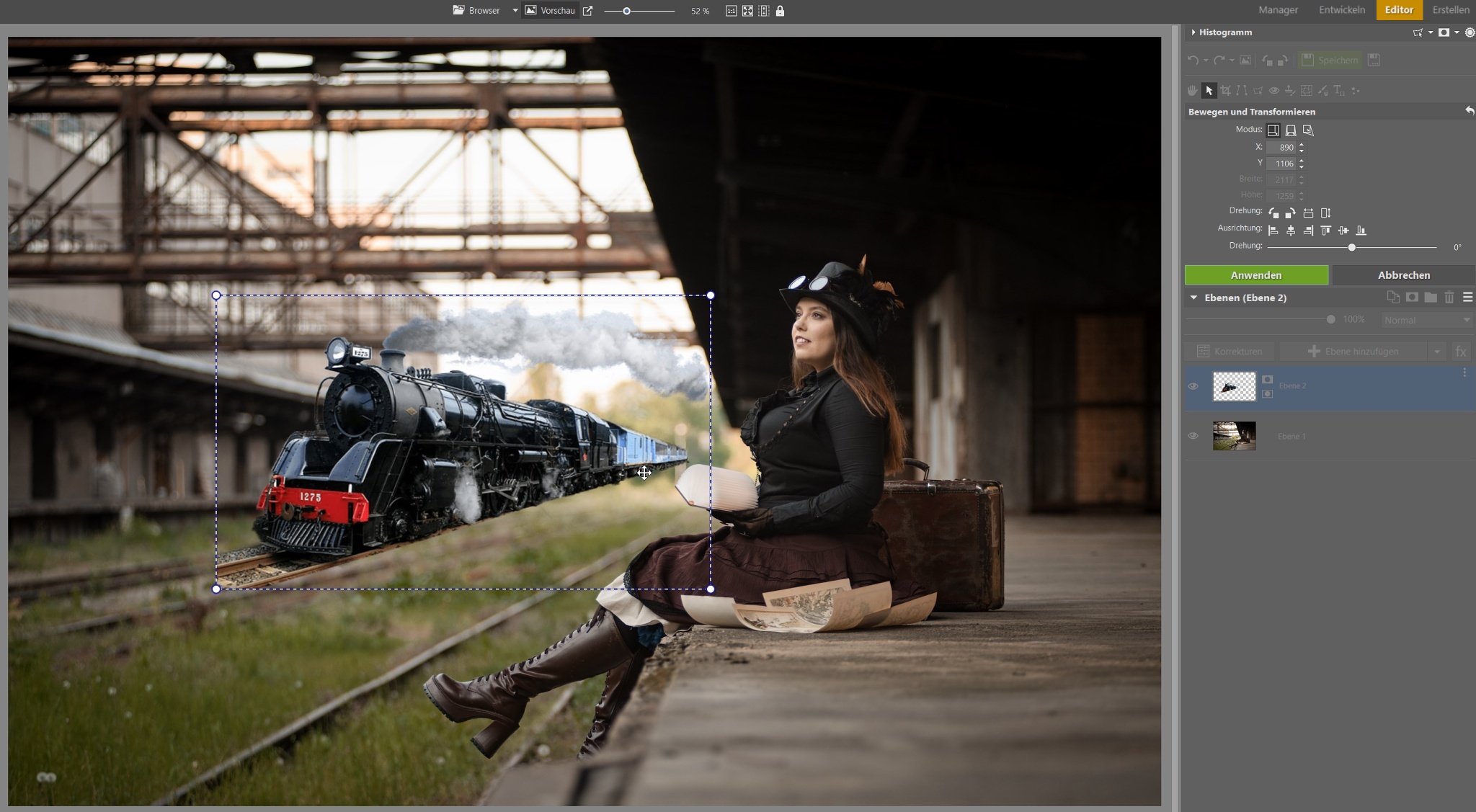
Hinzufügen von Unschärfe und Körnung
Sobald Sie das Bild richtig positioniert haben, müssen Sie es entsprechend weichzeichnen, Körnung hinzufügen und farblich anpassen. Sie können das Bild mit der Tastenkombination Strg+6 weichzeichnen. Verwenden Sie den Gaußschen Weichzeichner und spielen Sie mit dem Schieberegler, bis sich das Bild in das Foto einfügt. Wenn sich das Objekt im Hintergrund des Fotos befinden soll, muss es natürlich auf die gleiche Weise unscharf gemacht werden wie der Hintergrund.
Sie müssen auch noch Körnung hinzufügen. Für diese Option gibt es kein Tastaturkürzel. Sie finden es unter Effekte im Menü Korrekturen. Die Körnung auf Ihrem Foto wird wahrscheinlich nicht mit dem eingesetzten Objekt übereinstimmen, da es unter anderen Bedingungen aufgenommen wurde als Ihr Foto. Es ist also notwendig, die Körnung an die Umgebung anzupassen.
Damit sich das Objekt noch besser einfügt, sollte die Farbe und Belichtung angepasst werden. Das heißt, sie müssen den Farben des Originalfotos entsprechen und ungefähr so dunkel oder hell sein wie die Umgebung.
- Sie können die Farben mit Strg+1 anpassen und die Farbe des Objekts mit dem Schieberegler Farbton vollständig ändern. Sie können mit der Sättigung spielen oder die drei Grundkanäle manipulieren.
- Anschließend können Sie die Belichtung mit Strg+3 anpassen und Helligkeit, Kontrast und vieles mehr ändern.
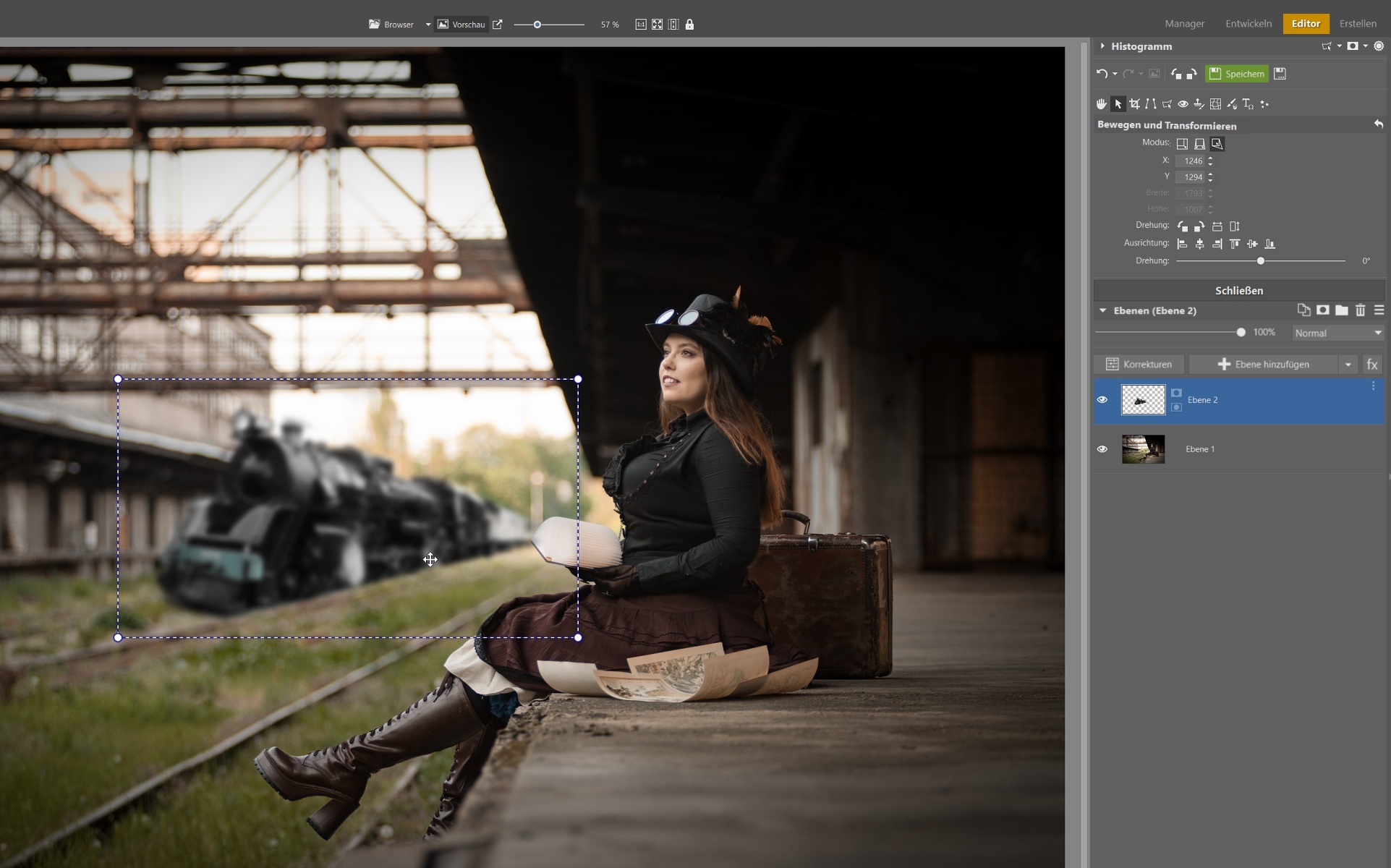
Schatten hinzufügen
Wenn das Objekt auf dem Boden platziert wird, braucht es vor allem eines: Schatten. Wenn auf dem Foto Licht vorhanden ist, gibt es auch Schatten. Wie erstellt man diese?
Sie haben zwei Möglichkeiten:
1. Sie können die zu diesem Zweck erstellte Funktion Effekte verwenden. Klicken Sie einfach mit der rechten Maustaste auf die Ebene, in der Sie Schatten einfügen möchten, und wählen Sie dann Effekte -> Effekte bearbeiten. Hier gibt es den Bereich Schatten, in dem Sie die Schatten nach Bedarf anpassen können.
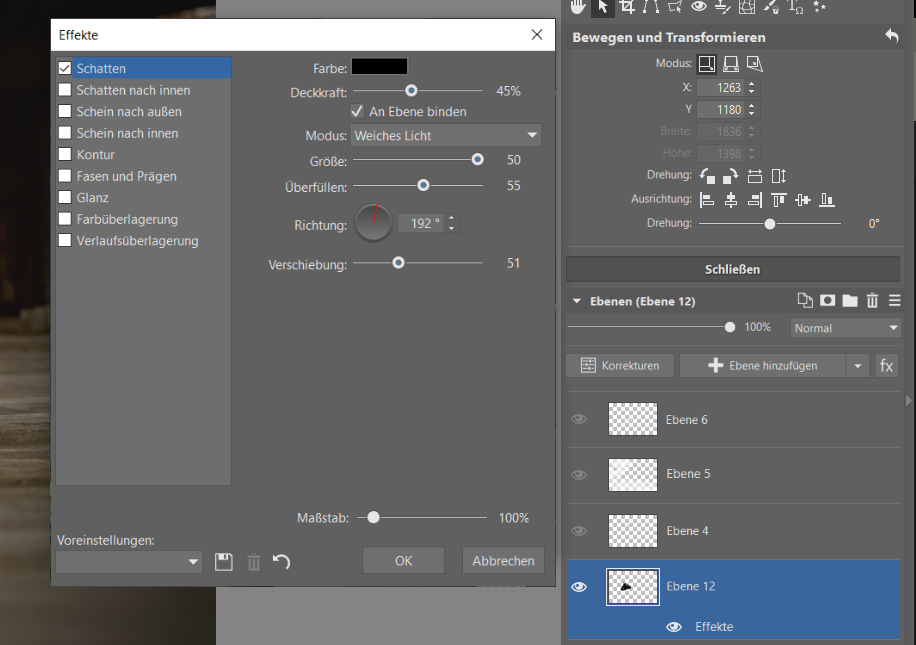
2. Die zweite Option ist komplizierter, kann aber in manchen Fällen besser geeignet sein, weil Sie mehr Kontrolle darüber haben. Duplizieren Sie die Ebene mit dem Objekt, stellen Sie den Ebenenmodus auf Brennen und verwischen Sie die gesamte Ebene mit Strg+6. Bewegen Sie sie dann mit Bewegen und Transformieren (V), um Schatten zu erzeugen. Anschließend können Sie die Deckkraft der Ebene weiter reduzieren oder unnötige Teile daraus entfernen.

Letzte Anpassungen
Jetzt können Sie weitere zusätzliche Anpassungen vornehmen. Fügen Sie zum Beispiel Nebel hinzu. Eine der einfachsten Möglichkeiten, Nebel zu erzeugen, besteht darin, ihn vor einem schwarzen Hintergrund zu fotografieren, das Foto als neue Ebene einzufügen und den Mischmodus Negativ multiplizieren zu wählen. Sie können Nebel mit einer Rauchfackel, einem Räucherstäbchen oder einer Sprühflasche erzeugen. Außerdem können Sie die Nebelfotos in Zukunft für andere Fotomanipulationen verwenden, sodass sie auch noch zu einem späteren Zeitpunkt nützlich sein werden.

Sie können das Foto nach dem Speichern im JPG-Format in Entwickeln öffnen und es noch ein wenig optimieren. Der Vorteil einer solchen Bearbeitung ist, dass das Originalfoto und das eingefügte Objekt noch besser miteinander verbunden werden und das Ergebnis noch glaubwürdiger ist.

Übung macht den Meister
Fotomanipulation ist nicht einfach. Selbst ich denke nicht, dass ich sie perfekt hinbekomme, aber ich hoffe, dass diese Tipps Ihnen auf Ihrem Weg zu lustigen und interessanten Fotos helfen werden. Haben Sie keine Angst vor etwas komplizierteren Bearbeitungen und seien Sie nicht traurig, wenn sie nicht auf Anhieb gelingen. Scheitern ist Bestandteil des Weges zur Perfektion, und mit ein wenig Übung wird das Ergebnis immer besser. Gutes Gelingen!
Laden Sie Zoner Photo Studio X für 7 Tage kostenlos herunter und beginnen Sie mit der Bearbeitung Ihrer eigenen Fotos!

Hier gibt es derzeit noch keine Kommentare.